word将页面设置为16开的教程
时间:2024-04-19 09:19:39作者:极光下载站人气:2
word是一款专业的文字处理工具,它为用户带来了许多强大且实用的功能,方便用户简单轻松的完成编辑工作,并有效提升用户的办事效率,当用户在word软件中编辑文档文件时,想将页面大小设置为16开样式,这时用户应该怎么来操作实现呢,其实这个问题是很好解决的,用户直接在菜单栏中点击页面布局和纸张大小选项,接着选择其中的16开选项即可解决问题,或者用户进入到页面设置窗口中,用户将纸张大小设置为16开就可以了,那么接下来就让小编来向大家分享一下word将页面设置为16开的方法教程吧,希望用户在看了小编的教程后,能够从中获取到有用的经验。
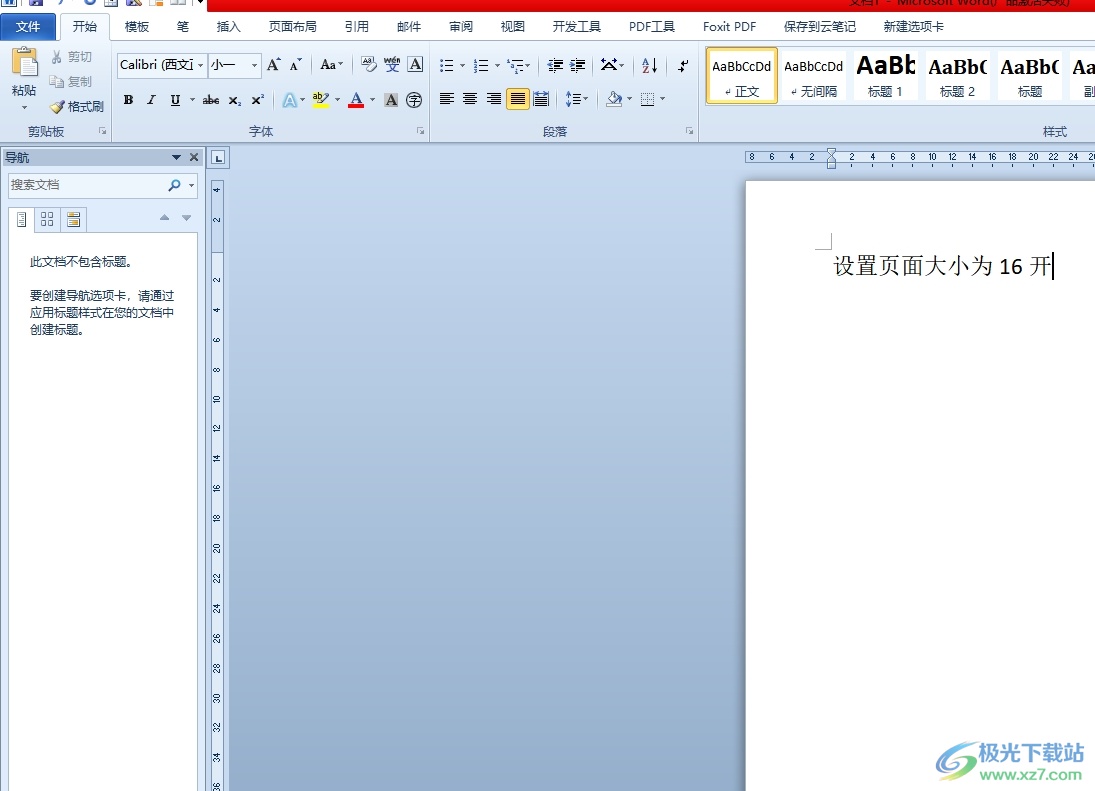
方法步骤
1.用户在电脑上打开word软件,并来到文档文件的编辑页面上来进行设置
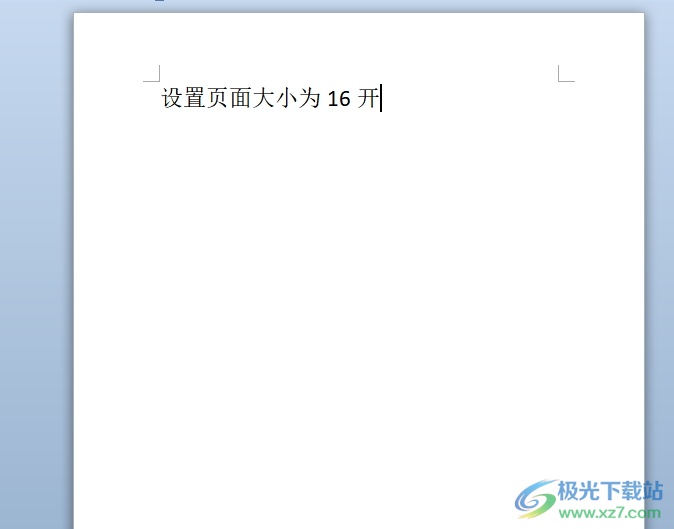
2.接着在页面上方的菜单栏中点击页面布局选项,将会显示出相关的选项卡,用户选择其中的纸张大小选项

3.在弹出来的下拉选项卡中,用户选择其中的16开选项即可解决问题

4.或者用户打开页面设置窗口,在纸张选项卡中将纸张大小设置为16开选项,然后按下确定按钮就可以了

5.此时回到编辑页面上,用户就会发现页面大小变成了16开的样式
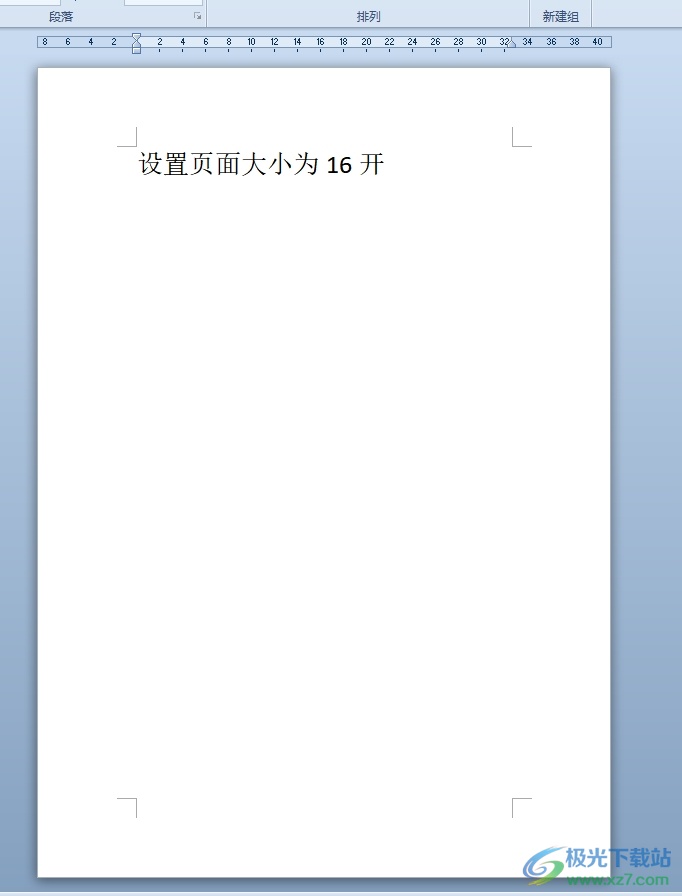
以上就是小编对用户提出问题整理出来的方法步骤,用户从中知道了大致的操作过程为点击页面布局-纸张大小-16开-或者打开页面设置-设置纸张大小为16开这几步,方法简单易懂,因此感兴趣的用户可以跟着小编的教程操作试试看。

大小:1.05 GB版本:32/64位 简体中文版环境:WinAll, WinXP, Win7
- 进入下载

网友评论